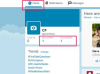Ami a kis podcasting cég, az Odeo alkalmazottai számára kis projektnek indult, az egész világot meghódította, és több mint 300 millió felhasználó 2006 eleji megalakulása óta. A népszerű közösségi oldal és mikroblog szolgáltatás lehetővé teszi a felhasználók számára, hogy közzétegyék legújabb frissítéseiket egy gyors, sorozatszerű divat 140 vagy kevesebb karakterből, és a világméretű beszélgetések színterévé vált. A világ vezetői a Twittert használják. A PGA Tournak van élőben közvetítette a Twitteren. Rajongók véleményt mondani az albumokról másodpercekkel a Twitteren való megjelenésük után. Most, hogy tudja, miről maradt le, íme néhány gyors lépés, mutató és apróság, amelyek elmagyarázzák, hogyan kell a Twittert közösségi médiafőnökként használni. Tweetelni vagy nem tweetelni: Valóban nem kérdés.
Először iratkozzon fel
 Menj www.twitter.com feliratkozni. Kattintás előtt adja meg a megfelelő adatokat (teljes név, e-mail-cím vagy telefonszám és jelszó) a jobb oldalon Regisztrálj. A webhely ezután felkéri az adatok ellenőrzésére. Ezután kiválaszthat egy felhasználónevet, és elfogadhatja a
Menj www.twitter.com feliratkozni. Kattintás előtt adja meg a megfelelő adatokat (teljes név, e-mail-cím vagy telefonszám és jelszó) a jobb oldalon Regisztrálj. A webhely ezután felkéri az adatok ellenőrzésére. Ezután kiválaszthat egy felhasználónevet, és elfogadhatja a
Ajánlott videók
Építsd fel idővonaladat
A Twitter lényege, hogy követni kell és követni kell. Tehát mi értelme van, ha nem olvassa el és nem közvetíti újra a legfrissebb pletykákat barátaitól, kollégáitól és kedvenc celebjeitől? Ráadásul a Twitter közvetlenül a regisztráció után lehetőséget ad arra, hogy kit kövessen, így nem kell messzire mennie.
- Javaslatok: Válassza ki a követni kívánt neves hírességek, például Kanye West és Stephen Colbert, vagy olyan hírhálózatok legördülő menüjéből, mint a CNN és a New York Times. A Twitter lehetőséget ad arra is, hogy rengeteg kategória között böngésszen a sporttól a technológiáig.
- Keresés: A keresősáv segítségével megkereshet bárkit, akit a javaslatok esetleg kihagytak – legyen az híresség, politikus vagy csak az Ön barátai. Még az e-mail fiókjain (Gmail, Yahoo, AOL és Hotmail) keresztül is kereshet követendő személyeket.
Karakter hozzáadása
Ha már lelkes követő vagy, a Twitter felkér, hogy tölts fel egy képet (maximum 700K), és adj meg egy rövid, 160 karakteres életrajzot. A helyőrző életrajz egy rakétahajó-építő, pizzadobálás, Giants rajongó pár gyerekkel. Az életrajz azonban csak javasolt, nem kötelező.
Ugrás a Tweetelésre
Ön hivatalosan is teljes jogú Twitter-tag, ismerőseinek és követőinek listájával, de most itt az ideje, hogy csatlakozzon a magassugárzók sorához. Csak írja be a Mi történik? mező fölött, vagy kattintson a kék ikonra Csipog gombot a jobb felső sarokban bármikor, hogy elkezdhesse. Ha ott van, írjon be egy kis szöveget, töltsön fel egy képet vagy videót, adjon hozzá egy GIF-et és/vagy állítsa be a helyét. Így frissítheti Twitterét, és tájékoztathatja az embereket, hogy mire készül. A tweetek hagyományosan 140 karakterre korlátozódnak, de a Twitter már kísérletezett a korlát kiterjesztésével. 280 karakter.
Twitter mutatók
Regisztráltál, és elküldted az első gondolatodat a túlvilágról, de most mit csinálsz? Nos, itt az ideje, hogy megtanulja a finomabb pontokat arról, hogyan léphet kapcsolatba közönségével, és csatlakozhat a globális beszélgetéshez.
Hashtagek: A hashtag szimbólum (#) nagyszerű módja annak, hogy konkrét témákat vagy kulcsszavakat jelöljön meg egy Tweetben. A Twitter-felhasználók hozták létre az üzenetek osztályozásának módjaként, és azóta kulturális jelenséggé vált. Mindössze annyit kell tennie, hogy elhelyez egy hashtaget egy szó vagy kifejezés elé a tweetben. Egyszerű a dolog.
GIF-ek: Ha tweetelést tervez, ismernie kell a GIF-ek használatát. A GIF-ek nagyszerűek a gyors válaszokhoz, amikor nem jut eszébe semmi jó gépelés, és nem akar eltévedni a Twitter-beszélgetésben. A GIF-ek remekül átadják a tweet árnyalatait is. A szarkazmus gyakran elvész a szöveges tweetekben, és ilyenkor jól jöhet egy jó szemforgató GIF. GIF hozzáadásához kattintson a bal felső sarokban található Tweet gombra. Ban,-ben Új tweet létrehozása dobozban van egy GIF lehetőség a hely alatt, ahová a tweet szövege kerül. A GIF gombra kattintva megjelenik egy sor kategória, amelyen keresztül görgethet. Szinte bármit beírhat, amit csak akar, és GIF-ábrázolásokat kaphat a GIPHY-tól. Tweetenként csak egy GIF-et adhat hozzá, de a GIF-ek nem számítanak bele a tweet szószámába.
Trendek: Ha lépést szeretne tartani a Twitter körüli trendekkel, az egyik legjobb módja annak, hogy a neved bekerüljön a beszélgetésbe, és új követőket vonzzon. A hírfolyam jobb oldalán található a Trendek az Ön számára szakasz. Itt a Twitter bemutatja a kilenc legnépszerűbb témát az érdeklődési köre, az Ön által követett személyek és tartózkodási helye alapján. A kékre kattintva módosíthatja azt a helyet, amelyet a Twitter használ a trendek kereséséhez változás melletti gombot Trendek az Ön számára. Innen bármelyik helyet beírhatja az Egyesült Államokon belül, vagy választhat számos közeli hely közül.
Pillanatok: A Twitter Moments a világszerte felkapott témák gyűjteménye, valamint a Twitteren található kommentárok ezekhez a témákhoz. A pillanatokat öt külön kategóriában mutatjuk be: Szórakozás, szórakozás, ma, hírek, és Sport. Megtekintheti, mit mondanak az emberek bizonyos témákról, ha rákattint az egyikre, és megtekintheti a tweetreakciók folyamát. Készíthet saját Twitter-pillanatokat is, és meg kell tennie. Több mint 500 millió tweet minden nap elküldik, így lehetetlen lépést tartani mindennel. A Twitter pillanatok nagyszerű módja annak, hogy követőit nagyszerű tweetekhez kapcsolja, és rákattint a Hozzon létre új pillanatot gombot a Twitter Moments kezdőlapjának jobb oldalán, testreszabhatja Twitter pillanatát. Innen kereshet az Önnek tetsző tweetek között, bizonyos témákról szóló népszerű tweetekben, egy bizonyos fiókból küldött tweetekben és/vagy kereshet egy adott tweetet a tweet hivatkozása alapján. Az eredmények egy adatfolyamban jelennek meg, és az egyik megjelenített tweet hozzáadása egyszerűen csak a mellette lévő ellenőrző gombra kattint. Miután megvan a megfelelő tweetgyűjtemény, meg kell adnia a Twitter pillanat címét, és adjon hozzá leírást az alatt ez informatív és szellemes, majd fontolja meg egy fénykép vagy videoklip hozzáadását a Twitter borítóképeként Pillanat. Ha elégedett, rákattinthat a Közzététel gombra a bal felső sarokban, és kattintson Csipog ha egyszer megjelenik a pillanatod linkje, amelyet megoszthatsz az idővonalon.
Említések és válaszok: Az említések és válaszok olyan frissítések, amelyek a tweet szövegében bárhol tartalmazzák a „@felhasználónév” szót. Tegyen egy „@” jelet annak a személynek, vállalkozásnak, szervezetnek vagy bárminek/bárkinek az elé, akit meg szeretne említeni vagy akinek válaszolni szeretne. Az egyéneknek adott válaszait csak a közös követők láthatják, ha elhelyezi a „@felhasználónevüket” a tweetje elején. Ha azt szeretné, hogy követői lássák valakinek megemlítéseit/válaszait, állítsa be a „@felhasználónév” karaktert a tweet végén, vagy tegyen pontot az „és” jel elé, például: „.@”. A tweetek alatt található egy „Válasz” lehetőség is, amellyel értékes időt takaríthat meg.
Retweetek: A retweet (RT) segítségével megoszthatja egy másik Twitter-felhasználó tweetjét az összes követőjével. Lényegében ugyanúgy fog kinézni, mint a normál tweetek, mellette a szerző neve és felhasználóneve, de tartalmazni fogja a retweet ikont és az újraküldő felhasználó nevét is. Kattintson a „Retweet” lehetőségre egy tweet alatt, és választhat, hogy a tweetet úgy továbbítja, ahogy van, vagy hozzáad egy 140 karakteres üzenetet fölé. Az utóbbi lehetőséget a Idézet Retweet és üzenete az RT-nek kívánt tweet tetején lesz egy dobozban. Ha úgy érzi, hogy egy tweetje nem kapta meg a megérdemelt figyelmet, saját tweetjét is RT-be küldheti ugyanezen a lehetőségen keresztül.
Tetszik: A tweet kedvelése egy módja annak, hogy tudatja az eredeti poszterrel, hogy bármilyen okból is tetszett a tweetje. Ugyanakkor lehetőséget ad egy tweet mentésére is, hogy később hivatkozhasson rá. Egyszerűen kattintson a szív ikonra a tweet kedveléséhez.
Közvetlen üzenet: Közvetlen üzenetet küldhet azoknak, akik követik Önt, ha rákattint a fogaskerék ikonra a jobb felső sarokban, és kiválasztja a „Közvetlen üzenetek” lehetőséget. Válassza az „Üzenet” ikont, írja be a nevet vagy a felhasználónevet annak a követőnek, akinek el szeretné küldeni az üzenetet, írja be az üzenetet, és nyomja meg az "Üzenet küldése" gombot. A tweetekkel ellentétben a közvetlen üzenetek privátak, és csak a címzett láthatja őket üzenetek. Csak olyan személynek küldhet közvetlen üzenetet, akit nem követ, ha rákattint az adatvédelmi opcióra, amely lehetővé teszi, hogy bármely fiókból közvetlen üzenetek érkezzenek.
Mobil verzió: Közvetlenül a saját webhelyéről érheti el a Twittert okostelefon, táblagép vagy más mobileszköz. Ugyanúgy működik, mint a webhely, de némi módosítással és korlátozással. Ráadásul az okostelefon-alkalmazások fel vannak szerelve arra is, hogy útközben is Instragramszerű fényképeket készítsenek, és mindkettő számára elérhetők Android és alma eszközöket.
Véletlen apróságok
Érdemes még néhány dolgot megemlíteni.
- Próbálja meg valódi adatait (név, tartózkodási hely stb.) használni a Twitter kezdőlapja és profilja testreszabásakor. Ha így tesz, az emberek könnyebben megtalálhatják Önt.
- Módosítsa személyes beállításait a fogaskerék ikonra kattintva, és válassza a „Beállítások” lehetőséget. Itt módosíthatja képét, életrajzát, jelszavát vagy bármilyen más testreszabási beállítást. Az összes tweetjét priváttá is teheti, ha bejelöli a „Tweetjeim védelme” opciót a beállítások menüben. Ha kiválasztja, csak azok kapják meg a tweetjeit, akiket jóváhagy. Azt is beállíthatja, hogy a Twitter minden tweetet elküldjön Önnek, ha rákattint a Kérje archívumát gombot az alján. A Twitter-időkapszulájára mutató linket elküldjük a Twitter-fiókjához társított e-mail-címre, de eltarthat egy ideig, amíg megérkezik.
- Bármikor megváltoztathatja Twitter felhasználónevét anélkül, hogy ez befolyásolná meglévő tweetjeit, válaszait, közvetlen üzeneteit vagy egyéb adatokat, de mindenképpen tájékoztassa követőit, hogy továbbra is megkapja az összes üzenetét az új üzenetével felhasználónév.
- Tanuld meg a gyorsírást – nehéz 140 vagy annál rövidebb karaktert átgondolni –, de ne feledd, hogy nem szövegelsz. Kerülje el, hogy odáig menjen, hogy írástudatlannak tűnjön.
- Kövess és tweetelj, hogy gyarapítsd rajongótáborodat. Tegye meg az egész kilenc yardot, és használjon hashtageket, GIFS-eket, válaszokat és like tweeteket. Ha követsz valakit, az hajlamosabb lesz visszakövetni.
- Integráljon más közösségi hálózatokat a keverékbe. Van Facebook fiókod? Közvetlenül összekapcsolhatja a Twitterrel, így tweetjei automatikusan megjelennek a Facebook idővonalán. Csak jelentkezzen be Facebook-adataival a Twitter beállítások menü Profil lapján.
Lényegében ennyit kell tudni a Twitterről! Oszd meg legmélyebb titkaidat követőiddel, örülj, ha egy zenész, akit követsz, válaszol neked, vagy vegyen részt egy hírhedt tweet-vitában. A Twitter használatának megtanulásának legjobb módja az, ha egyszerűen beugrik és használja a Twittert. További forrásokért keresse fel a Twitter Súgó további információért.
Ezt a cikket eredeti közzététele óta frissítettük, hogy tükrözze a szolgáltatás változásait.
Szerkesztői ajánlások
- A Meta Twitter riválisa, a Threads csütörtökön indul
- A Twitter „olvad”, mivel ez lesz az első olyan közösségi alkalmazás, amely elnökjelölt-pályázatot indít
- A TikTok vezérigazgatója csütörtökön találkozik a Kongresszussal. Így nézheti meg
- Mi az a Reddit?
- Mi az a Twitter Blue és megéri?